Czy szukasz aplikacji do robienia notatek do użytku z komputerem lub urządzeniem z systemem Windows 10? Oto dziewięć najlepszych aplikacji do robienia notatek, których można używać w systemie Windows 10.
Czy zdarzyło Ci się kiedyś, że coś sobie przypomniałeś, ale nie masz gdzie go zapisać, czy masz ważną informację, ale zapomniałeś zabrać ze sobą notesu i długopisu?
Aplikacja do robienia notatek stresuje się zapominaniem o długopisie i papierze i pozwala robić wszystko na tablecie lub laptopie.
Oto najlepsze aplikacje do robienia notatek, których możesz użyć, aby zanotować to, czego nie chcesz zapomnieć w najbliższym czasie.
Najlepsze aplikacje do robienia notatek na PC
1. Evernote

Ta popularna aplikacja do robienia notatek jest idealna do użytku w systemie Windows 10 i innych systemach operacyjnych, a także w Internecie i na urządzeniach inteligentnych.
Niektóre zadania, które możesz wykonać za pomocą Evernote, to:
- Dodawanie tekstu
- Dodawanie obrazów, dźwięku i innych plików
- Porządkowanie plików w notatnikach
- Skanowanie dokumentów, takich jak odręczne notatki, paragony i inne ważne dokumenty, za pomocą jednego kliknięcia aparatu w telefonie
- Robienie notatek
- Nagrywanie dźwięku
- Przycinanie stron internetowych w celu późniejszego użycia Clippera aplikacji — wystarczy kliknąć rozszerzenie przeglądarki, a następnie zapisać
- Zapisz artykuły do późniejszego przeczytania
Aplikacja ma różne plany. Możesz uzyskać bezpłatną aplikację Evernote z podstawowymi funkcjami i miesięcznym limitem przesyłania plików 60 MB, lub możesz uzyskać plan Premium, który zapewnia dostęp do notatnika offline, integrację z e-mailami, wyszukiwanie plików i wiele więcej.
Pobierz Evernote (link do pobrania i recenzja)
Jeśli jesteś użytkownikiem sieci Evernote i masz problemy z ładowaniem, ten prosty przewodnik pomoże Ci to naprawić w mgnieniu oka.
2. Microsoft OneNote

Microsoft OneNote jest dostarczany z systemem operacyjnym Windows i jest dostępny za darmo, a jeśli chcesz mieć pełną wersję Office 365, możesz zapłacić za nią około 69 USD.
Ta aplikacja, która jest dostarczana z wersją komputerową (OneNote) i aplikacją uniwersalną, jest fantastyczna do tworzenia list rzeczy do zrobienia, projektów oraz porządkowania myśli i innych informacji.
Wersja stacjonarna przeznaczona jest dla użytkowników klawiatur i myszy, natomiast uniwersalna aplikacja, która jest dostarczana z systemem operacyjnym Windows 10, przeznaczona jest na urządzenia dotykowe i laptopy.
Oprócz tego, że jest aplikacją do robienia notatek, Microsoft OneNote pomaga również wykonywać następujące czynności:
- Synchronizuj notatki na komputerze i innych urządzeniach
- Zabezpiecz swoje pliki i notatki hasłem
- Wyszukaj wpisany tekst i odręczne notatki
- Przechwytuj strony internetowe jako notatki, a następnie dodaj je do swojej biblioteki Notes
- Zapisz zawartość z Outlooka
- Porządkowanie notatek za pomocą funkcji kart i sekcji w oparciu o każdy notatnik przechowywany na komputerze lub urządzeniu
- Dostęp do notatek ze wszystkich urządzeń i komputera
- Zachowaj notatki dźwiękowe
- Dodaj listy rzeczy do zrobienia obok notatek, aby śledzić
Jest to jedna elastyczna aplikacja, a ponadto wydaje się, że piszesz na papierze, ponieważ po prostu klikniesz dowolną część otwartej strony i zaczniesz pisać. Możesz także przeciągać i upuszczać obrazy oraz inne załączniki lub dodawać szkice, audio i wideo do notatek.
Pobierz OneNote
Zapomniałeś hasła do OneNote? Odzyskaj go teraz, wykonując proste kroki z tego przewodnika.
3. Quip
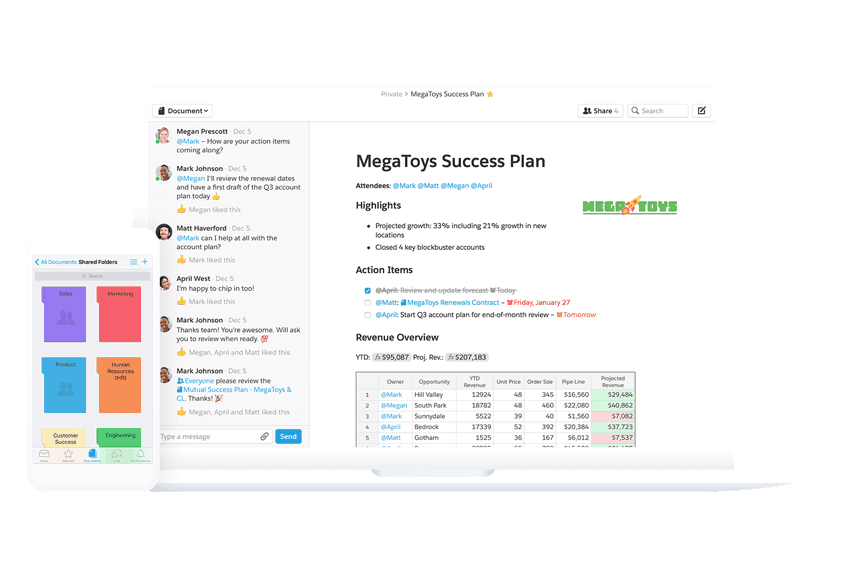
Ta aplikacja jest dostępna za darmo lub za 10-30 USD (abonament zespołowy) miesięcznie i jest idealna do użycia w systemie operacyjnym Windows, a także na innych urządzeniach.
Quip najlepiej nadaje się do łączenia notatek z innymi dokumentami lub arkuszami kalkulacyjnymi.
W przeciwieństwie do innych aplikacji do robienia notatek, Quip bierze notatki, a następnie zapisuje każdy dokument lub arkusz kalkulacyjny w nim utworzony.
Posiada również funkcję wyszukiwania, w której można znaleźć dokumenty i / lub arkusze kalkulacyjne oraz osadzić je w innych dokumentach w aplikacji.
Jego szybki interfejs i możliwość formatowania notatek przy użyciu różnych opcji formatowania, a także możesz publikować swoje notatki w Internecie (idealne dla blogerów), a nawet zapisywać je w różnych formatach do udostępniania.
W przypadku zespołów Quip pozwala dodać dowolnego członka zespołu do dokumentu lub notatki, a następnie możesz współpracować nad dokumentem lub notatką, a zmiany są odzwierciedlone na pasku bocznym po lewej stronie, dzięki czemu możesz łatwo zobaczyć, co każdy członek zespołu dodał.
Możesz także porozmawiać na czacie w zespole, gdy jesteś na nim.
Arkusze kalkulacyjne Quip działają jak zwykły program MS-Excel, umożliwiając wykonywanie obliczeń, co jest przydatną funkcją w porównaniu z innymi aplikacjami do robienia notatek.
Pobierz Quip
Lubisz robić odręczne notatki? Oto najlepsze aplikacje do tego celu w systemie Windows 10.
4. Karteczki samoprzylepne

Pamiętasz żółte karteczki, których używasz do zostawiania notatek na lodówce, a nawet na laptopie lub komputerze, abyś mógł zapamiętać różne rzeczy lub przypomnieć komuś o zrobieniu czegoś?
Cóż, aplikacja Sticky Notes wyjęła papier z procesu i zastąpiła notatki Post-It, których używaliśmy, zanim technologia ułatwiła rzeczy — bez bałaganu.
Karteczki samoprzylepne pozwalają na wykonanie następujących zadań:
- Rób notatki w formie tekstu lub obrazów na karteczkach samoprzylepnych, w taki sam sposób, w jaki zapisujesz je na karteczkach samoprzylepnych (występują również w różnych rozmiarach i kolorach)
- Uporządkuj swoje notatki
- Przypnij notatki do ekranu startowego
- Zsynchronizuj swoje notatki z OneDrive, aby uzyskać bezproblemowy dostęp do komputera i innych urządzeń
- Włącz funkcje wydarzeń związanych z lotem lub kalendarzem, aby nadążać za przypomnieniami
- Pisanie karteczek za pomocą pióra (dla użytkowników Surface Pro lub zgodnych tabletów)
Karteczki samoprzylepne można uzyskać bezpłatnie w systemie Windows do użytku z komputerem lub urządzeniem z systemem Windows 10.
Pobierz Sticky Notes
Aplikacja Sticky Notes ulega awarii w systemie Windows 10? Nie martw się, mamy dla Ciebie odpowiednie rozwiązanie.
5. Prostota
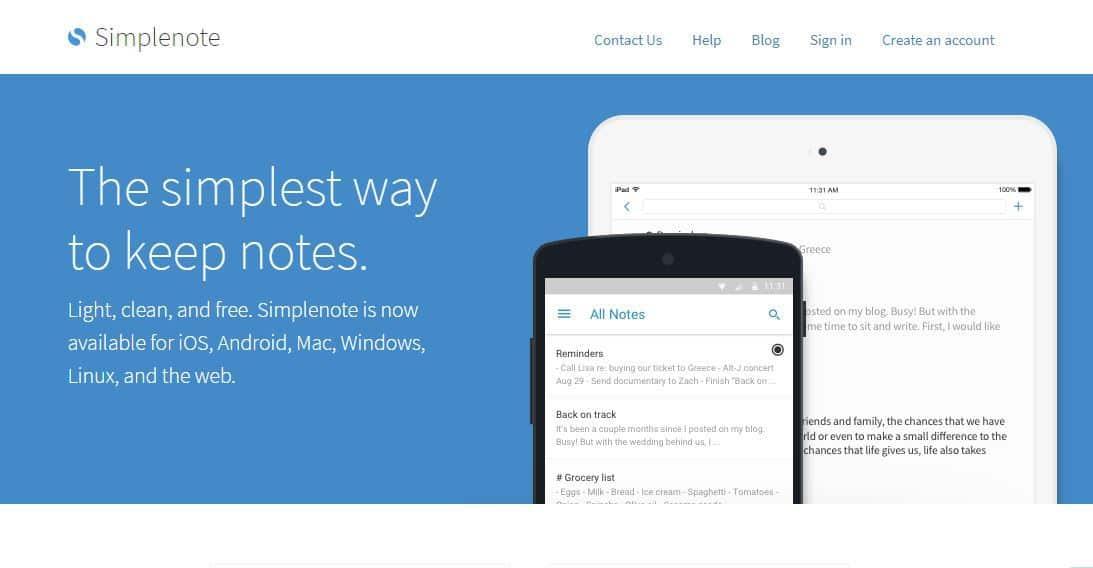
Ta aplikacja do robienia notatek była ostatnio dostępna dla systemu Windows i, jak sama nazwa wskazuje, służy do robienia prostych notatek.
W przeciwieństwie do innych aplikacji do robienia notatek, Simplenote nie ma żadnych komplikacji, co oznacza, że możesz robić tylko notatki, ale nie możesz dodawać plików multimedialnych, przycinać stron internetowych ani integrować się z pocztą e-mail.
Nie ma opcji formatowania tekstu, więc to tak, jak przy użyciu notesu i pióra.
Simplenote pozwala jednak wykonywać następujące zadania:
- Oznacz notatki
- Przypnij notatki dla łatwiejszego dostępu
- Opublikuj swoje notatki z własnymi adresami URL
- Prosty interfejs pozwala na szybsze wyszukiwanie
Możesz pobrać Simplenote za darmo na urządzenie z systemem Windows lub komputer.
Pobierz Simplenote
6. NotePad

Ta aplikacja do robienia notatek jest używana w systemie Windows od dawna i pozwala pisać notatki na prostym płótnie, z prostym paskiem narzędzi.
Podobnie jak Simplenote, NotePad ma minimalne funkcje, ale różnica polega na tym, że pozwala robić rzeczy takie jak Znajdź, Zamień, a nawet wstawianie daty i godziny.
Aby znaleźć Notatnik, po prostu kliknij Start, przejdź do pola wyszukiwania i wpisz NotePad i możesz zacząć.
Jest łatwy w użyciu, prosty, szybki i możesz dodawać znaczniki czasu do swoich notatek, tworzyć i edytować skrypty, skupiając się na swoich przemyśleniach.
Jeśli zgubiłeś dokumenty Notatnika w systemie Windows 10, odzyskaj je, postępując zgodnie z tym przydatnym przewodnikiem.
Dowiedz się, jak naprawić uszkodzone pliki Notatnika w zaledwie kilku prostych krokach z tego niesamowitego artykułu.
7. Scrble

Ta aplikacja do robienia notatek jest dostępna do bezpłatnego użytku w systemie operacyjnym Windows, szczególnie dla użytkowników laptopów Microsoft Surface lub ekranów dotykowych.
Możesz wybierać spośród różnych środowisk, takich jak papier w linie, czarne lub białe tablice, i pisać notatki własnym palcem lub rysikiem.
Unikalną funkcją tej aplikacji do notatek jest automatyczne przewijanie, dzięki czemu nie musisz przewracać strony, po prostu otwiera ona nową, abyś mógł pisać bez żadnych zakłóceń.
Inne zadania, które możesz wykonać za pomocą aplikacji Scrble, obejmują importowanie obrazów, a także importowanie dokumentów PDF w celu dodania adnotacji.
Aplikacja jest dostępna za darmo lub możesz zapłacić 4 USD i zaktualizować ją do pełnej wersji.
Pobierz Scrble
8. WordPad

Ta aplikacja do robienia notatek to wszystko, czego potrzebujesz, aby pisać notatki w taki sam sposób, jak w dokumencie Word.
Zawiera opcje formatowania, takie jak pogrubienie, kursywa, podkreślenie, formatowanie akapitów, takie jak wypunktowanie i wcięcia. Możesz także wyróżniać, przekreślać i dodawać indeksy dolne.
Jest szybki, prosty, bardzo prosty, a także obsługuje grafiki z takich programów jak Paint.
WordPad może także zapisywać lub otwierać inne formaty, takie jak Open Document i Office Open XML.
WordPad nie otwiera się w systemie Windows 10? Zapoznaj się z tym przewodnikiem krok po kroku, aby z łatwością rozwiązać problem.
9. Cortana

Cortana może być aplikacją do słuchania i / lub wyszukiwania, ale dzięki temu jest wystarczająco wszechstronna, by być aplikacją do robienia notatek.
Jako cyfrowy asystent systemu Windows Cortana może nie tylko robić notatki, ale także śledzić spotkania, znajdować lokalizacje, a nawet przechowywać ważne przypomnienia e-mail.
Rób notatki lub ustaw liczniki czasu za pomocą Cortany w zaledwie kilku krokach. Dowiedz się więcej w tym przydatnym przewodniku.
Czy korzystasz z którejkolwiek z tych aplikacji do robienia notatek? Podziel się z nami swoimi doświadczeniami w sekcji komentarzy.
Zostaw też inne pytania lub sugestie, a my je sprawdzimy.





